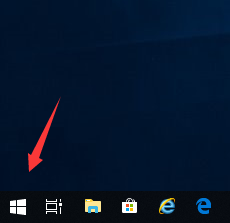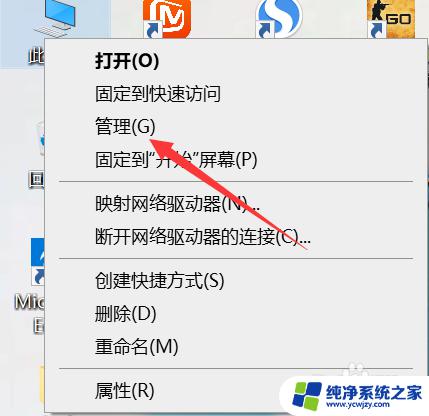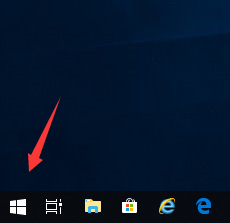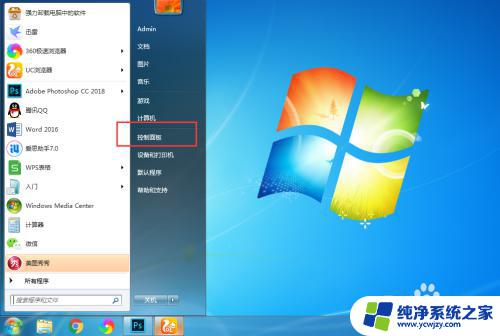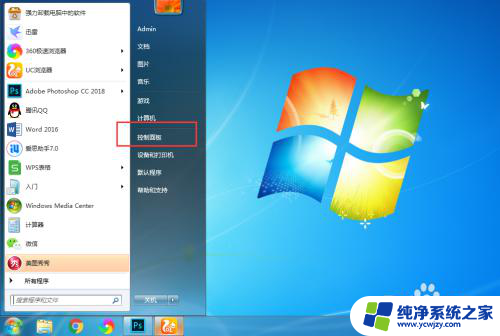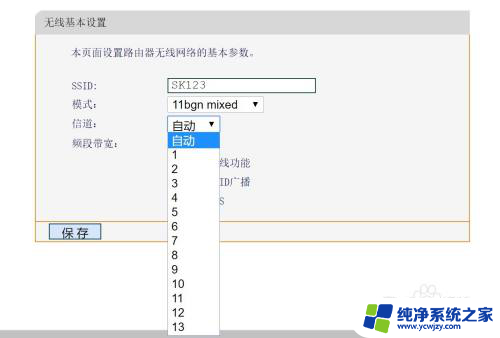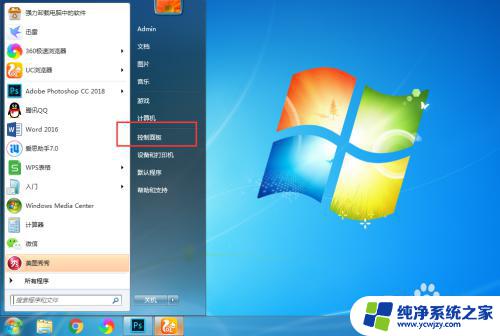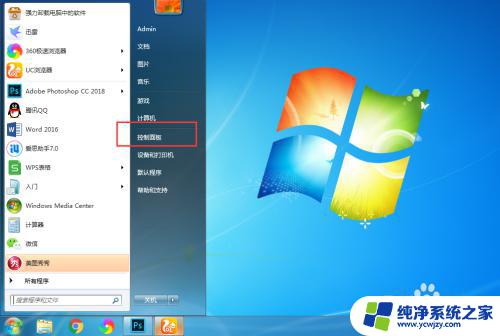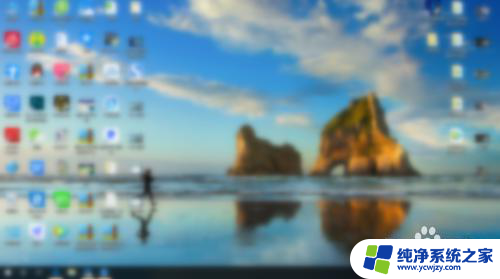电脑查不到wifi 电脑无法搜索到无线网络怎么办
现代社会中电脑已经成为人们生活中不可或缺的工具之一,有时候我们会遇到一些令人头疼的问题,比如电脑无法搜索到无线网络。当我们想要连接Wi-Fi却发现电脑查不到Wi-Fi信号时,我们应该如何应对呢?毫无疑问这个问题给我们的生活带来了不便,因为我们无法享受到网络带来的便利。为了解决这个问题,我们需要从多个方面进行排查,找出问题的根源,并尝试各种可能的解决方法。接下来我们将探讨一些可能导致电脑无法搜索到无线网络的原因,并给出一些解决方案,帮助我们重新连接到网络。
在电脑中装完成后经常会发现,电脑的无线网卡搜索不到无线网络。但是同个区域内的其他电脑却没有问题,这种情况怎么解决呢?一般出现电脑搜不到无线网络有两个问题,一个是无线网卡驱动问题,另外一个是电脑的设置问题。下面为大家介绍电脑搜不到无线网络的解决方法。
1、首先打开驱动精灵软件检测电脑安装的软件是否是最新的,假如不是,重新安装或者升级。
驱动精灵系列软件最新版本下载 25.29MB驱动精灵2018在线版立即下载
25.29MB驱动精灵2018在线版立即下载2、当安装完驱动精灵提供的无线网卡后,假如还不能搜索到无线网络。那么就应该调整系统的某些设置,打开网上邻居-查看网络连接-双击无线网络连接。
3、弹出的对话框中点击:属性-常规-配置-电源管理。
针对电脑查不到wifi的问题,请看下图文详解:
4、将“允许计算机关闭这个设备以节约电源”选项前面的勾给去掉,然后确定-关闭。
5、设定玩这些后,重新启动!再看是否能搜到无线网络了!
以上就是关于电脑无法检测到Wi-Fi的全部内容。如果您遇到类似情况,您可以按照以上方法解决: